文章目录
前言
进程(Process)是计算机中的程序关于某数据集合上的一次运行活动,是系统进行资源分配和调度的基本单位,是操作系统结构的基础。在早期面向进程设计的计算机结构中,进程是程序的基本执行实体;在当代面向线程设计的计算机结构中,进程是线程的容器。程序是指令、数据及其组织形式的描述,进程是程序的实体
程序和进程的关系
- 程序
- 保存在硬盘、光盘等个质中的可执行代码和数据
- 静态保存的代码
- 进程
- 在CPU及内存中运行的程序代码
- 动态执行的代码
- 父、子进程.
- 每个程序可以创建一个或多个进程
查看进程
静态查看 ps命令 – 显示进程状态
ps命令是“process status”的缩写,ps命令用于显示当前系统的进程状态。可以搭配kill指令随时中断、删除不必要的程序。
ps命令是最基本同时也是非常强大的进程查看命令,使用该命令可以确定有哪些进程正在运行和运行的状态、进程是否结束、进程有没有僵死、哪些进程占用了过多的资源等等,总之大部分信息都是可以通过执行该命令得到的。
ps [选项]
a 显示当前终端下的所有进程信息,包括其他用户的进程、与“x”选项结合时将显示系统中所有的进程信息
u 使用以用户为主的格式输出进程信息
x 显示当前用户在所有终端下的进程信息
-e 显示系统内的所有进程信息
-l 使用长(Long)格式显示进程信息
-f 使用完整的(Full)格式显示进程信息
执行不带任何选项的ps命令时,将只显示当前用户会话中打开的进程
[root@localhost ~]# ps
PID TTY TIME CMD
2711 pts/0 00:00:00 bash
2946 pts/0 00:00:00 ps
ps aux命令 以简单列表的形式显示出进程信息
查看静态的进程统计信息
[root@localhost ~]# ps aux
USER PID %CPU %MEM VSZ RSS TTY STAT START TIME COMMAND
root 1 0.2 0.3 193700 6836 ? Ss 22:38 0:01 /usr/lib/systemd/syst
root 2 0.0 0.0 0 0 ? S 22:38 0:00 [kthreadd]
root 3 0.0 0.0 0 0 ? S 22:38 0:00 [ksoftirqd/0]
root 4 0.0 0.0 0 0 ? S 22:38 0:00 [kworker/0:0]
root 5 0.0 0.0 0 0 ? S< 22:38 0:00 [kworker/0:0H]
root 7 0.0 0.0 0 0 ? S 22:38 0:00 [migration/0]
root 8 0.0 0.0 0 0 ? S 22:38 0:00 [rcu_bh]
....等等
USER: 启动该进程的用户账号的名称
PID: 该进程在系统中的数字ID,在当前系统中是唯一的
TTY: 表明该进程在哪个终端上运行,"? ”表示不需要终端
STAT: 显示了进程当前的状态,如S (休眠)、R (运行)、Z (僵尸)、< (高优先级)、
N(低优先级)、s(父进程)、 + (前台进程)、对于僵尸进程要手动关闭
START: 启动该进程的时间
TIME: 该进程占用的CPU时间
COMMAND:启动该进程的命令名称
%CPU: 占用CPU百分比
%MEM: 占用内存百分比
VSZ: 占用虚拟机内存大小 (swap)
RSS: 占用物理内存的大小(物理内存)
ps aux | grep "bash"命令
由于系统中运行的进程数量较多,需要查询某一个进程的信息时可以结合管道操作和grep命令进行过滤
此命令可以过滤出包含“bash”的进程信息
[root@localhost ~]# ps aux | grep "bash"
root 655 0.0 0.0 115256 924 ? S 23:04 0:00 /bin/bash /usr/sbin/ksmtuned
root 1791 0.0 0.0 51332 580 ? Ss 23:05 0:00 /usr/bin/ssh-agent /bin/sh -c exec -l /bin/bash -c "env GNOME_SHELL_SESSION_MODE=classic gnome-session --session gnome-classic"
root 2422 0.0 0.1 116300 2864 pts/0 Ss+ 23:05 0:00 bash
root 2482 0.0 0.1 116044 2776 pts/1 Ss 23:06 0:00 -bash
root 2536 0.0 0.0 112680 984 pts/1 S+ 23:07 0:00 grep --color=auto bash
动态查看 top命令 – 实时显示进程动态
top命令是Linux下常用的性能分析工具,能够实时显示系统中各个进程的资源占用状况,常用于服务端性能分析。
在top命令中按f按可以查看显示的列信息,按对应字母来开启/关闭列,大写字母表示开启,小写字母表示关闭。带*号的是默认列。
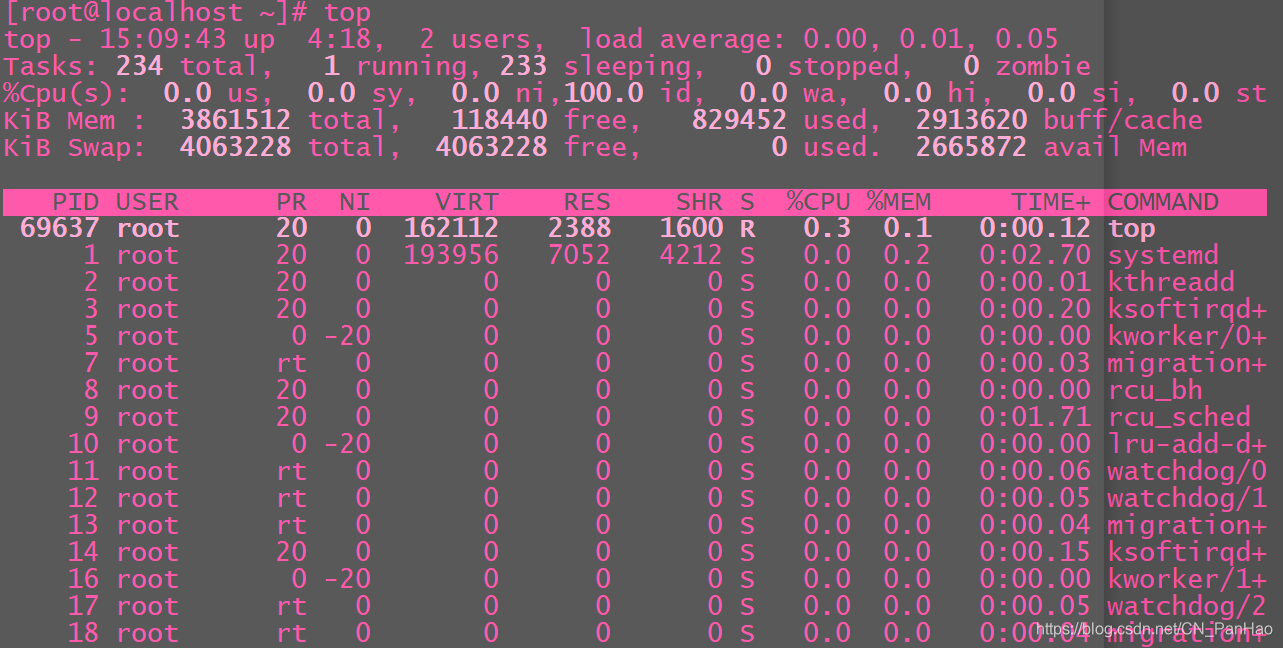
M:以内存大小排序
c:以CPU占用排序
h:top程序在线帮助信息
q:退出
pgrep命令 – 用于检索当前正在运行的进程
pgrep命令就是检索正在运行的进程,显示匹配准则是进程的PID,可跟正则表达式来匹配进程或命令行。
选择进程拥有者时,默认匹配规则是逻辑与的关系。
语法格式:pgrep [选项] [模式]
常用选项:
-d 设置一个字符串,用于分隔输出的每个进程ID
-f 模式参数仅用于匹配进程名
-I 列出进程名及进程ID
-P 仅选择匹配指定父进程ID的进程
-u 选择仅匹配指定有效用户ID进程
-U 选择仅匹配指定真实用户ID的进程
pstree命令 – 以树状图显示进程
Linux系统中pstree命令的英文全称是“process tree”,即将所有行程以树状图显示,树状图将会以 pid (如果有指定) 或是以 init 这个基本行程为根 (root),如果有指定使用者 id,则树状图会只显示该使用者所拥有的行程。
语法格式: pstree [选项]
常用选项:
-a 显示每个程序的完整指令,包含路径,参数或是常驻服务的标示
-c 不使用精简标示法
-G 使用VT100终端机的列绘图字符
-h 列出树状图时,特别标明现在执行的程序
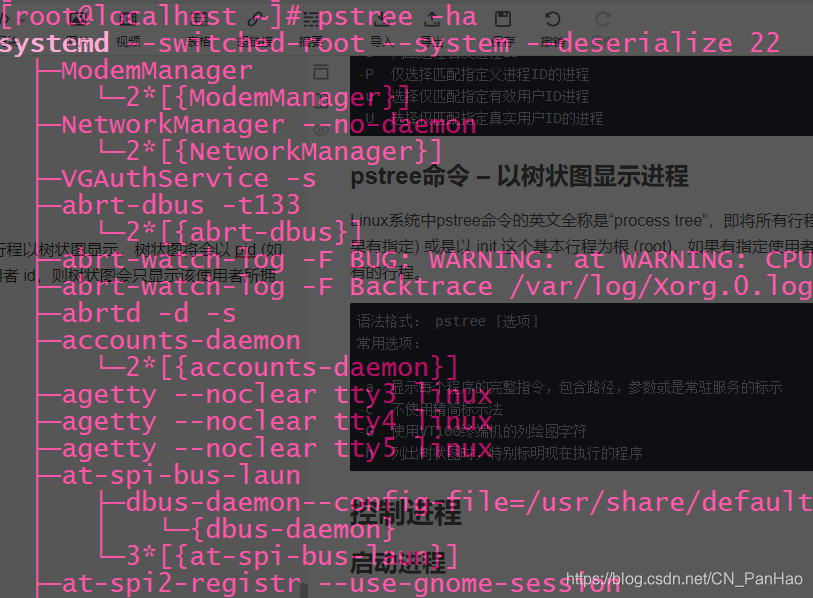
控制进程
启动进程
- 用户手工启动进程
- 按预定计划调度启动新的进程
手工启动
进程在前台运行时,用户必须等到该进程执行结束并退出后才能继续输入其他命令。运行耗时较长的操作可进入后台运行,进程在后台运行时,用户可以继续在当前终端输入其他命令,无需等待该进程结束。
- 前台启动:用户输入命令,直接执行程序
- 后台启动:在命令末尾加入“&”符号
[root@localhost ~]# cp /dev/cdrom mycd.iso& #在后台运行复制镜像文件进程
[1] 3227 #输出信息中心包括后台任务序号,PID号
调度启动
- 有些任务非常费时,适合在相对空闲的时间进行,我们便可以使用调度安排启动
- at命令,设置一次性计划任务(如 12:30重启网络服务)
- crontab,命令,设置周期性计划任务(如 每周六18:00 备份数据库)
改变进程的运行方式
-
挂起当前进程 Ctrl+Z 组合键
- 将当前进程挂起,即调入后台并停止执行(对于速度缓慢,会耽误其他操作的进程使用)
-
查看后台进程 jobs 命令
- 结合“-l”选项可以同时显示出该进程对应的PID号
- 输出结果中,每一行记录对应一个后台进程的状态信息,行首的数字代表该进程在后台的任务编号。
-
将后台的进程恢复运行 fg 命令
- 将后台进程恢复到前台运行,可以指定任务序号
- bg(BackGround)命令可以将后台中暂停执行的任务恢复运行,继续在后台执行操作
- fg(ForeGround)命令可以将后台任务恢复到前台运行
- 除非后台任务只有一个,否则bg和fg命令都需要指定后台进程的任务编号作为参
-
Ctrl + C终止进程执行
- Ctrl + C组合键无法中止后,可以使用专门的进程中止工具 kill,killall,pkill
-
使用kill命令终止进程
- kill命令需要使用进程的PID号作为参数
- 若进程无法响应,可结合“-9”选项强行中止进程。强行中止进程可能会到时部分数据丢失,谨慎使用
-
使用killall命令终止进程
- killall命令通过进程名来中止进程,可终止指定名称所有进程(可理解为终止进程树)
- killall命令同样有“-9”选项,强制终止进程
-
使用pkill命令终止进程
- 根据特定条件终止相应的进程
- -U:根据进程所属的用户名终止相应的进程
- -t:根据进程所在的终端终止相应的进程
管理员可以pkill 普通用户踢下线
普通用户不可以pkill管理员
[root@localhost ~]#pkill -9 -U “lisi”
计划任务设置
at命令 – 一次性定时计划任务
命令格式
at [HH:MM] [yyyy-mm-dd] #at 时:分 年-月-日
[root@localhost ~]# date #查看当前时间
2019年 11月 13日 星期三 00:45:58 CST
[root@localhost ~]# at 00:48 2019-11-13 #设置任务执行时间
at> pgrep -U root |wc -l > /tmp/ps.root #输入命令(统计该时间点系统中由root用户运行的进程数量,并将数值保存到/tmp/ps.root文件中)
at> <EOT> #按Ctrl + D组合键提交任务
job 1 at Wed Nov 13 00:48:00 2019
[root@localhost ~]# cat /tmp/ps.root #查看任务完成情况
175
atq命令 – 显示用户待执行任务列表
- atq命令的作用是显示系统中待执行的任务列表。
- 任务列表中的任务由at命令和batch命令创建,显示内容包括任务号,任务计划执行的日期时间,任务分类和提交任务的用户。
- 如果是root用户运行atq命令,则显示系统所有用户的任务列表,如果是普通用户运行,则显示当前用户的任务列表。
- 对于已经设置,但并未执行的任务,可通过atq命令查看。(已经执行的任务不会出现)
- atq查看的任务列表,每个任务的序号不会变动,即便1-5个序号任务已经执行完毕,显示出的第六个未执行任务的序号也是6,而不会变成1。
atrm 命令,删除指定编号的at任务
- atrm命令用来删除指定编号的at任务,编号可以通过atq查看
crontab命令 – 定时执行任务
- crontab是英文“cron table”的简写。该命令被用来提交和管理用户的需要周期性执行的任务,与windows下的计划任务类似,当安装完成操作系统后,默认会安装此服务工具,并且会自动启动crond进程,crond进程每分钟会定期检查是否有要执行的任务,如果有要执行的任务,则自动执行该任务。
- Linux下的任务调度分为两类,系统任务调度和用户任务调度。
- 系统任务调度:系统周期性所要执行的工作,比如写缓存数据到硬盘、日志清理等。/etc/crontab文件是系统任务调度的配置文件。用户任务调度:用户定期要执行的工作,比如用户数据备份、定时邮件提醒等。用户可以使用crontab 工具来定制自己的计划任务。所有用户定义的crontab 文件都被保存 /var/spool/cron目录中。其文件名与用户名一致。
- 按照预先设置的时间周期(分钟、小时、… 重复执行用户指定的命令操作
- 属于周期性计划任务
- 主要设置文件
- 全局配置文件,位于文件: /etc/crontab
- 系统默认的设置,位于目录: /etc/cron.*/
- 用户定义的设置,位于文件: /var/spool/cron/用户名
crond守护进程会自动检查上述三个文件,若有配置更改,就会载入内存,不需重启crond守护进程就可以使设置生效
常用选项
crontab -e [-u 用户名] #编辑计划任务 e:edit,编辑,使用方式同Vim编辑器。
crontab -l [-u 用户名] #查看计划任务 l:list,列表
crontab -r [-u 用户名] #删除计划任务 r:remove,移除
crontab -l #查看当前用户的计划列表
crontab -l -u lisi #查看lisi用户的计划任务
crontab -e #可以操作删除一条计划任务
crontab -r #删除用户所有的计划任务
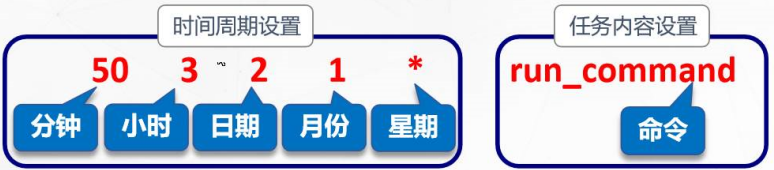
| 字段 | 说明 |
|---|---|
| 分钟 | 取值为从0到59之间的任意整数 |
| 小时 | 取值为从0到23之间的任意整数 |
| 日期 | 取值为从1到31之间的任意整数 |
| 月份 | 取值为从1到12之间的任意整数 |
| 星期 | 取值为从0到7之间的任意整数,0或7代表星期日 |
| 命令 | 要执行的命令或程序脚本 |
- 时间数值的特殊表示方法
- *表示该范围内的任意时间
- ,表示间隔的多个不连续时间点
- -表示一个连续的时间范围
- /指定间隔的时间频率
- 应用示例
- 0 17 * * 1-5 周一到周五每天17:00
- 30 8 * * 1,3,5 每周一、三、五的8点30分
- 0 8-18/2 * * * 8点到1 8点之间每2小时
- 0 * */3 * * 每3天
如:每天15:30将/home/中zhangsan目录复制到/opt/中
[root@localhost ~]# crontab -e #编辑计划任务
进入编辑列表开始编辑,操作类似vim 编辑器
30 15 * * * /usr/bin/cp -r /home/zhangsan /opt/ #在其中编辑好任务,wq保存退出